-Цитатник
Книга "Briggs" (шаблоны вышивок) Источник сообщения ...
САРАФАН ОТ ВЕРОНИКИ - (0)САРАФАН ОТ ВЕРОНИКИ 1. схема лифа (связан поперёк) 2. юбка от лифа вяжется книзу с расширени...
Без заголовка - (0)Трафареты-2 1. 2. 3. 4. 5. 6. 7. 8. 9. 10. 11. 12. 13. 14. 15. 16. 17. 18. 19. 20. 21. 22. 23. 24...
Витражный фонарик в стиле «Гжель» - (0)Мастер-класс: витражный фонарик в стиле «Гжель» Ихтиандра (Людмила Воронцова) Из глу...
Кулон в сутажной технике - (0)Вам нравятся украшения в сутажной технике?Не знаете с чего начать?Прекрасный МК!!! ...
-Рубрики
- Изделия крючком (78)
- ЭЗОТЕРИКА (24)
- обереги, амулеты (5)
- ритуалы,заговоры (5)
- славянское (12)
- Мысли в рифмы - рифмы в мысли (3)
- БИЖУ (90)
- бисерное (9)
- слингобусы (8)
- авторская бижутерия Shorohy (4)
- Браслетное (12)
- вышиваное (2)
- для прически (1)
- молниевое (3)
- проволочное (7)
- Пуговичное (3)
- сутажное (7)
- ушное (6)
- часы (5)
- шейное (6)
- БОХО (6)
- ВЯЗАНИЕ (478)
- игрушки (11)
- ирландия (6)
- головной убор (5)
- ССЫЛКИ (4)
- салфетки (3)
- юбка (1)
- вязание с мехом (1)
- детское (16)
- Журналы по вязанию (42)
- изделия детские (9)
- Изделия спицами (41)
- комбинированое вязание (8)
- крючок (49)
- смешанная техника (2)
- спицы (40)
- тесьма,кружево (16)
- Техника (8)
- Тунис (9)
- узоры крючком (43)
- узоры спицами (20)
- филейное (12)
- фриформ (10)
- элементы, мотивы (34)
- ДЛЯ ДНЕВНИКА (12)
- ЗДОРОВЬЕ (21)
- ИТЕРЕСНОЕ (14)
- КОМП (12)
- КОСМЕТИКА РУЧНОЙ РАБОТЫ (296)
- ССЫЛКИ (56)
- гидрофильные средства (7)
- о косметике (2)
- дезодорант (8)
- декоративка (4)
- для волос (32)
- духи (14)
- из аптечных препаратов (1)
- компоненты (29)
- крем (35)
- кремоварение (11)
- масло (18)
- мацерат (8)
- мыло (43)
- плитки (18)
- помада (7)
- убтан (6)
- КОСМЕТОЛОГИЯ (7)
- КУЛИНАРИЯ (37)
- Без выпечки (5)
- дэсэрт (2)
- Закуски (4)
- мясо (6)
- Тесто (13)
- ЛИТЕРАТУРА (1)
- Мои изделия (9)
- РАЗНОЕ (19)
- заработок (2)
- РОСПИСЬ (72)
- кисти (13)
- точечное (16)
- трафареты (28)
- РУКОДЕЛИЕ (227)
- Вышивка (18)
- свечи (4)
- ткачество (2)
- крэзи (1)
- вышивка лентами (5)
- Декор (46)
- Идейки (9)
- кожа (16)
- меховое (4)
- Наузы (1)
- Оберег (3)
- Обувь (10)
- Переделки (6)
- плетение (3)
- Сумки (31)
- Текстильные куклы (1)
- цветы (24)
- Шкатулки,коробки (39)
- РУНЫ (11)
- ССЫЛКИ (16)
- ШИТЬЁ (38)
- цветовые решения (6)
-Ссылки
-Поиск по дневнику
-Подписка по e-mail
-Друзья
-Постоянные читатели
-Сообщества
-Статистика
Основные комбинации на клавиатуре, которые могут заменить мышку и ... облегчить Вашу жизнь! |
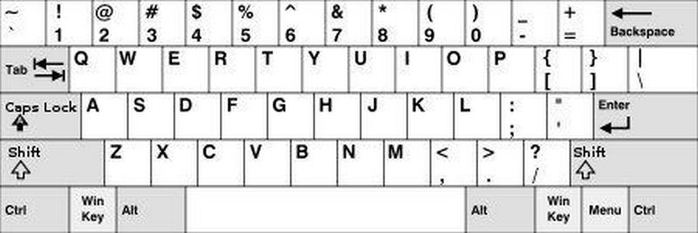
Если вы много работаете с компьютером, то вы знаете, что для быстрой и продуктивной работы нужно стараться обходиться без мыши.
|
Сочетание клавиш |
Действия |
| Клавиша "Win" - windows(бычно находится в низу слева, между «Ctrl» и «Alt» и может отображаться картинкой) | Открывает и сворачивает меню «Пуск» |
| Win + Break | Открывает «свойства системы» |
| Win + D | Сворачивает или восстанавливает все окна |
| Win + М | Сворачивает все окна |
| Win + Shift + M | Восстанавливает все свернутые окна |
| Win + Е | Открывает окно «Мой компьютер» |
| Win + F | Открывает окно «Поиска» |
| Win + F1 | Вывод центра справки Windows |
| Win + R | Открывает окно «Выполнить» |
| Win + U | Открывает окно «Диспетчер служебных программ» |
| Win + Tab | На панели задач переключение между кнопками |
| Win + Pause | Открывает окно «Свойства системы» |
| Ctrl + Esc | Открывает меню пуск меню "Пуск" |
| Ctrl + F4 | Закрывает текущее окно в программе |
| Ctrl + C | Копирует выделенный фрагмент или файл |
| Ctrl + X | Вырезает выделенный фрагмент или файл |
| Ctrl+ V | Вставить фрагмент, файл |
| Ctrl + Z | Отменяет последние действия |
| Ctrl + A | Выделить все (весь текст или все файлы) |
| Ctrl+ P | Печать |
| Ctrl + Shift + Esc | Вызов «Диспетчера задач» |
| Ctrl + Alt + Delete | Вызов «Диспетчера задач», при повторном нажатии перезагрузка компьютера в экстренном режиме |
| Ctrl + N | Создает новый документ, проект или подобное действие. |
| Ctrl + O | Вызвает диалог выбора файла для открытия документа |
| Удерживать CTRL во время перемещения | Создаёт копию файла |
| Удерживать CTRL + SHIFT во время перемещения файла | Создаёт ярлык выбранного элемента |
| Alt + Tab | Переключение активного окна от одного элемента к другому. |
| Alt + F4 | Закрыть окно или выйти из программы |
| Alt + Пробел | Выводит системное меню для текущего окна |
| Alt + Стрелка влево | Шаг назад в проводнике |
| Alt + Стрелка вправо | Шаг вперёд в проводнике |
| Alt + Enter | Посмотреть свойства выбранного элемента |
| Shift + F10 | Выводит опции для выделенного элемента |
| Shift + СТРЕЛКА в нужную сторону от курсора | Выделяет знак в тексте |
| Shift + Ctrl + СТРЕЛКА в нужную сторону от курсора | Выделяет слово в тексте |
| Shift с любой стрелкой | Выделяет нескольких элементов в окне или на рабочем столе, или в тексте документа |
| Shift +Delete | Удаляет выделенный файл, не помещая в корзину |
| Нажмите клавишу SHIFT пять раз | Включает и отключает залипание клавиш |
На самом деле сочетаний больше, но используя даже эту малую часть, Вы сможете работать на компьютере эффективнее.
Как их использовать? Сначала нажимаем первую клавишу, удерживая её нажимаем вторую клавишу.
Возможно, у вас есть свои любимые сочетания клавиш не вошедшие в это список.
Ну, а это для тех,кто уже смог запомнить ОСНОВНЫЕ клавиши:
Google chrome.
При нажатии клавиш Ctrl+N в браузере Google chrome будет создано новое окно.
При нажатии клавиш Ctrl+D в браузере Google chrome откроется окошка для создания новой закладки.
Если нажать клавиши Ctrl+Shift +N в браузере Google chrome откроется окно в режиме инкогнито.
Например, если вы будите работать в режиме инкогнито, то Google chrome не будет записывать посещенные вами сайты в историю, то есть после завершения работы в Google chrome в режиме инкогнито вся история поиска, cookie и журнал посещенных web сайтов будет автоматически стерта в вашем браузере.
При нажатии клавиши Ctrl+Shift+O в браузере Google chrome откроется диспетчер закладок.
При нажатии клавиш Ctrl+S в браузере Google chrome откроется окошко для сохранения данной страницы.
Если нажать клавиши Ctrl+A в браузере Google chrome будет выделана вся страница.
Если нажать клавиши Ctrl+Z то в браузере Google chrome будет отменено последние действие.
Если нажать клавиши Ctrl+Y то в браузере Google chrome будет восстановлено последние отмененное действие.
При нажатии клавиш Ctrl+P в браузере Google chrome будет произведена печать данной страницы.
При нажатии клавиш Ctrl+R в браузере Google chrome обновится данная страница.
С помощью клавиш Ctrl+F в браузере Google chrome в верхнем правом углу откроется панель поиска по данной страницы.
Если нажать клавиши Ctrl+W в браузере Google chrome закроется активная вкладка.
Если нажать клавиши Ctrl+Shift+W в браузере Google chrome закроются все активные вкладки и будет произведен выход из браузера.
При нажатии клавиши Alt+F4 будет произведен выход из браузера.
При нажатии клавиши F11 в браузере Google chrome раскроется полноэкранный режим просмотра данной страницы, при обратном нажатии клавиши F11 в браузере Google chrome перейдет в обычный режим просмотра данной страницы. Если нажать и удерживать клавишу Ctrl затем покрутить колесико вниз или вверх, то масштаб данной страницы изменится.
Если нажать клавиши Ctrl+0 то масштаб в браузере Google chrome изменится на первоначальный масштаб просмотра страницы (100%).
Если нажать клавиши Shift+Esc в браузере Google chrome откроется диспетчер задач.
При нажатии клавиш Ctrl+Shift+Del в браузере Google chrome откроется окошко, в котором вы сможете очистить все данные по просмотру – это журнал посещенных сайтов, вся история поиска, история загрузок, cookie, кэш и другое. При нажатии клавиш Ctrl+Shift +J в браузере Google chrome откроется консоль JavaScript.
При нажатии клавиш Ctrl+Shift+T в браузере Google chrome будут открываться последние закрытые вкладки.
При нажатии клавиш Ctrl+H в браузере Google chrome откроется журнал историй.
При нажатии клавиш Ctrl+J в браузере Google chrome откроется вкладка «загрузки».
Firefox
- Поднять или опустить страницу. Пробел – опустить страницу, Shift+пробел – поднять страницу.
- Найти. Ctrl+F или Alt-N для следующей страницы.
- Добавить страницу в закладки. Ctrl+D.
- Быстрый поиск./.
- Новая вкладка. Ctrl+T.
- Перейти на панель поиска. Ctrl+K.
- Перейти в адресную строку. Ctrl+L.
- Увеличить размер текста. Ctrl+=. Уменьшить размер текстаCtrl+-
- Закрыть вкладку. Ctrl-W.
- Обновить страницу. F5.
- Перейти на домашнюю страницу. Alt-Home.
- Восстановить закрытую страницу. Ctrl+Shift+T.
- Закладки по ключевым словам. Это наиболее продуктивно. Если вы часто заходите на сайт, вы делаете закладку (конечно!), затем перейдите к свойствам закладок (щёлкните по ним правой кнопкой мыши). Добавьте короткое ключевое слово в строку ввода ключевых слов, сохраните, и после этого вы можете просто вводить в адресную строку (Ctrl+L) это ключевое слово и сразу же переходить на сайт.
Gmail
- Написать новое письмо. C.
- Ответить на письмо. R.
- Ответить всем.A.
- Переслать письмо. F.
- Сохранить текущее письмо и открыть следующее письмо.Y+O.
- Удалить письмо и открыть следующее. #+O (или Shift-3+O).
- Отправить написанное письмо. Tab-Enter.
- Поиск. /.
- Навигация. Перемещение вниз J и вверхK по списку контактов.
- Список сообщений. N и P передвигают курсор на следующее или предыдущее сообщение и списке сообщений.
- Игнорировать. M– письма с отмеченными адресами перестают попадать в список входящих писем и архивируются.
- Выбрать цепочку писем. X – цепочка писем будет выбрана. Её можно заархивировать, применить к ней ярлык и выбрать для неё действие.
- Сохранить черновик. Control-S.
- Перейти к списку сообщений. G+I.
- Перейти к помеченным письмам. G+S.
- Перейти к адресной книге. G+C.
Серия сообщений "Компьютерный ликбез":
Часть 1 - Почистим компьютер
Часть 2 - Секреты поиска в Google.
...
Часть 37 - СОЗДАТЬ ФИЛЬМ в программе Slideshow Creator за 3 супер-простых шага:
Часть 38 - Как бесплатно скачивать файлы? Инструкция для новичков по скачиванию с 10 популярных файлообменников..
Часть 39 - Основные комбинации на клавиатуре, которые могут заменить мышку и ... облегчить Вашу жизнь! (?))
Часть 40 - Уберите под кат!!! Смешная ситуация для настроения.
Часть 41 - Как создать безопасный пароль
Часть 42 - Секретная клавиша Windows
Часть 43 - Все о компьютере. ЧТО? КАК? И ПОЧЕМУ?
Часть 44 - Урок для новичков. Правильно скачиваем файлы!
Серия сообщений "КОМП":
Часть 1 - клавиатура
Часть 2 - Без заголовка
...
Часть 5 - Без заголовка
Часть 6 - Без заголовка
Часть 7 - Основные комбинации на клавиатуре, которые могут заменить мышку и ... облегчить Вашу жизнь!
Часть 8 - Бесплатные программы
Часть 9 - Программы -Шпаргалка. Перепост.
Часть 10 - Самые нужные программы для наших компьютеров...
Часть 11 - Копируем не копируемый текст...
Часть 12 - Почему «тормозит» компьютер и как от этого избавиться?
| Комментировать | « Пред. запись — К дневнику — След. запись » | Страницы: [1] [Новые] |






